Trong bài viết này Linh kiện Macbook sẽ hướng dẫn bạn 3 bước đơn giản để vô hiệu hóa trackpad cho các dòng máy Macbook (MacOS).
[the_ad id=”2068″]
Khác với hệ máy Windows, MacOS không hỗ trợ phím tắt để vô hiệu hóa trackpad, vì vậy nếu sử dụng chuột rời sẽ tạo ra khó khăn cho người dùng. Trong bài viết này Linh kiện macbook sẽ hướng dẫn bạn vô hiệu hóa trackpad cho các dòng máy Macbook (MacOS).
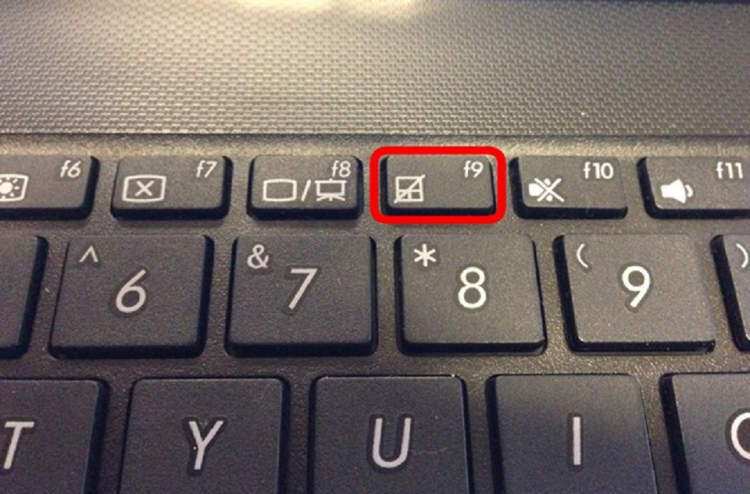
Sử dụng dãy phím F1-F12 để thực hiện khóa trackpad trên Windows rất dễ dàng
Thông thường, các laptop Windows, sẽ hỗ trợ hệ thống phím tắt F1-F12, đây là dãy phím chức năng, nếu muốn khóa trackpad rất đơn giản chỉ cần chọn đúng phím. Tuy nhiên đối với các laptop hoạt động trên nền tảng MacOS việc khóa trackpad lại phức tạp hơn.
Để thực hiện hóa trackpad Macbook (MacOS) các bạn thực hiện theo các bước sau:
[the_ad id=”2068″]
Bước 1: Tuy cập vào phần System Preferences sau đó mở Accessibility
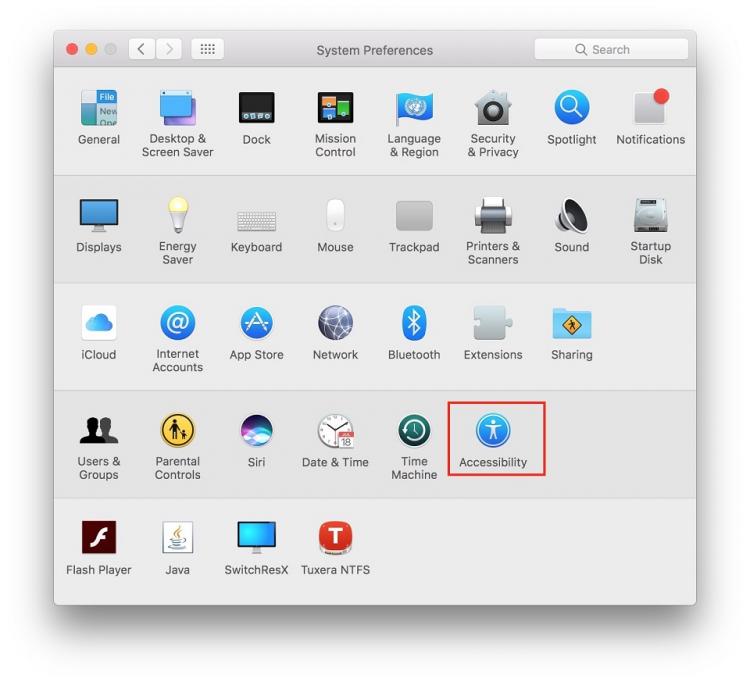
Bước 2: Bạn cần tìm đến mục Mouse & Trackpad sau đó bạn click chọn vào Ignore built-in trackpad when mouse or wireless trackpad is present (Vô hiệu hóa trackpad khi có kết nối chuột hoặc trackpad không dây).
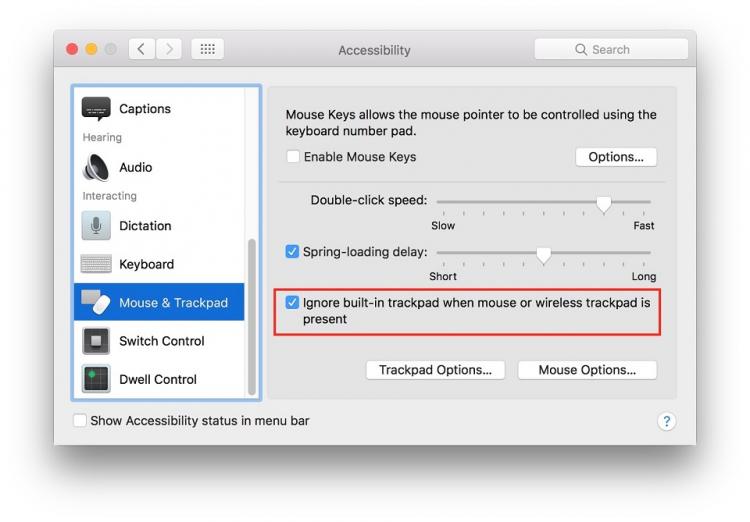
Bước 3: Thực hiện System Preferences sau đó cắm chuột vào và hưởng thành quả.
[the_ad id=”2068″]
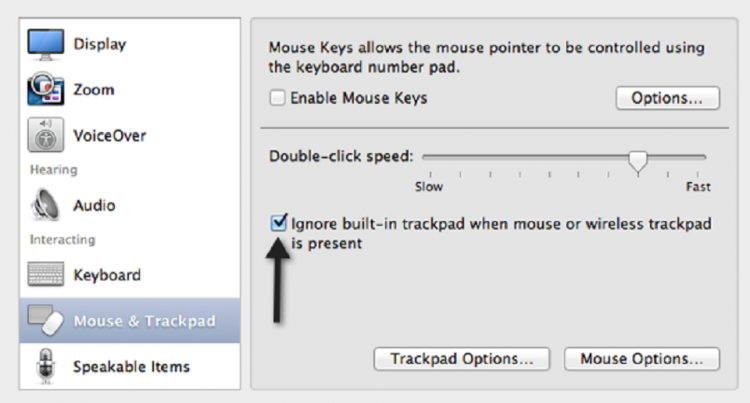
Chúc các bạn thực hiện thành công. Nếu gặp bất cứ vấn đề gì trong quá trình thực hiện có thể bình luận trực tiếp phía bên dưới để nhận được sữ giúp đỡ nhanh nhất từ phía Linh Kiện Macbook nhé.





